Difficultés avec l'application Tap-to-pay (iOS)
Résolvez efficacement les problèmes courants de l'application avec notre guide de dépannage.
1. Erreur de paiement échoué
L'écran "Paiement échoué" sur l'application est généralement dû à une mauvaise configuration du lecteur de carte du téléphone.
Voici des solutions testées pour résoudre rapidement l'erreur :
- Désinstallez et réinstallez l'application
- Assurez-vous que votre iOS est à jour (iOS 15.5 ou plus récent)
- Allez dans les paramètres de l'application sur votre téléphone et :
- Désactivez la fonctionnalité mot de passe/Face ID de l'application
- Autorisez l'accès à la localisation. Allez dans "Paramètres" de votre iPhone > faites défiler jusqu'à vos applications et trouvez "Zeffy" > Cliquez sur "Localisation" > Réglez sur "Lors de l'utilisation de l'application"

2. Je ne trouve pas mon formulaire dans l'application
Zeffy Tap to Pay n'est pas encore disponible sur tous les formulaires. L'application est disponible pour tous les types de formulaires, sauf pour les événements à dates multiples et les formulaires d'adhésion (membership).
Si aucun formulaire ne s'affiche dans l'application, suivez ces étapes pour redémarrer l'application :
- Cliquez sur l'icône "Contact" dans le coin supérieur droit de l'application
- Cliquez sur "Se déconnecter"
- Reconnectez-vous en utilisant les identifiants de votre compte Zeffy
- Vos formulaires devraient maintenant apparaître comme prévu
3. Le bouton "paiement" est manquant sur la page de sélection des billets
Le paramètre iPhone "réduire le mouvement" perturbe la capacité du bouton "Paiement" (qui glisse normalement sur l'écran) à apparaître comme prévu.
Voici à quoi cela pourrait ressembler :
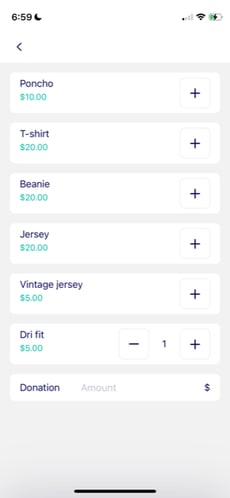
Pour le faire apparaître, veuillez aller dans les paramètres de votre iPhone et suivre ces étapes : Paramètres > Accessibilité > Mouvement > Assurez-vous que l'option "réduire le mouvement" est désactivée.
Cela devrait permettre au bouton de paiement de s'afficher normalement.
4. Le bouton "paiement" est manquant sur la page de contribution à Zeffy
Les paramètres d'accessibilité sur iPhone qui agrandissent le texte peuvent affecter la mise en page et entraîner la coupure du bas de l'application. Voici à quoi cela pourrait ressembler :
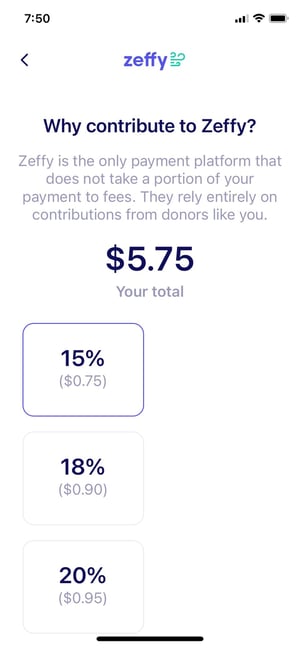
Solutions :
-
Dans les paramètres de votre iPhone, allez dans "accessibilité" > "affichage et taille du texte" et assurez-vous que les paramètres sont comme suit. Le texte en gras et le texte plus grand doivent être réglés sur "désactivé".
-
Si tout semble normal dans les paramètres précédents, allez dans les paramètres de votre iPhone et accédez à "Affichage et luminosité". Dans ces paramètres, assurez-vous que le "zoom d'affichage" est réglé sur par défaut. Assurez-vous que le "texte plus grand" est désactivé et que la barre en bas est également réglée sur la taille normale.
Voici à quoi devraient ressembler vos paramètres :
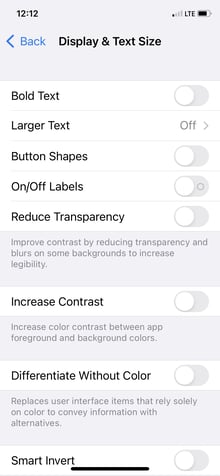
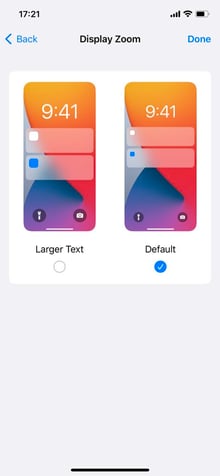
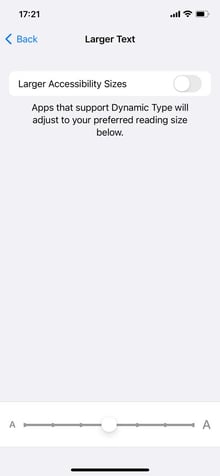
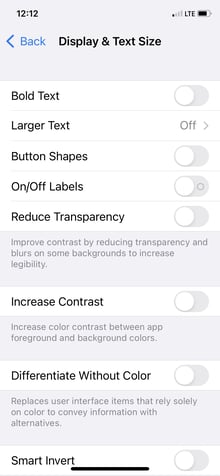
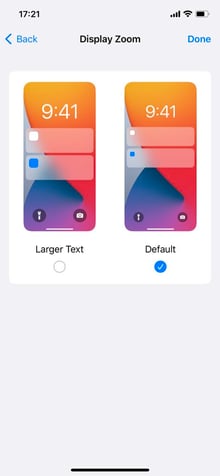
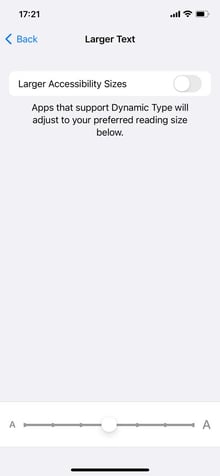
En modifiant les paramètres indiqués ci-dessus, la page de contribution devrait vous montrer quatre cases, trois pourcentages suggérés et une case appelée "autre". En bas, il y aura un bouton qui vous permettra de continuer le processus de paiement, comme ceci :
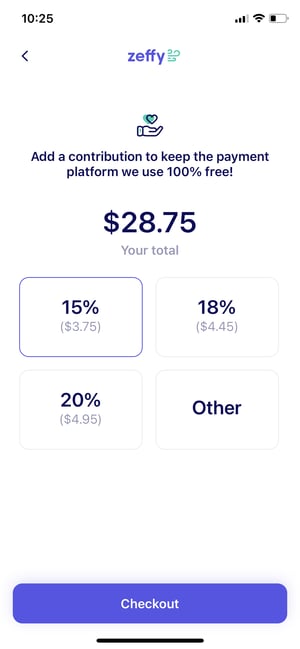
5. Erreur de connexion du lecteur
Si vous recevez un message d'erreur concernant la connexion du lecteur de carte ou la configuration du lecteur, veuillez essayer les étapes de dépannage suivantes :
- Cliquez sur l'icône "personne" dans le coin supérieur droit, puis sur "Se déconnecter"
- Désinstallez et réinstallez complètement l'application
- Assurez-vous que votre iOS est à jour (iOS 15.5 ou plus récent)
- Allez dans les paramètres de l'application sur votre téléphone et désactivez le mot de passe/Face ID dans les paramètres de l'application
- Autorisez l'accès à la localisation. Allez dans "Paramètres" de votre iPhone > faites défiler jusqu'à vos applications et trouvez "Zeffy" > Cliquez sur "Localisation" > Réglez sur "Lors de l'utilisation de l'application"
Aucune des solutions ci-dessus
Si aucune des solutions ci-dessus ne fonctionne pour vous, essayez ce qui suit :
- Tapez la carte de crédit que vous essayez d'utiliser à l'arrière du téléphone plutôt que sur le dessus
- Essayez d'utiliser une carte ou un mode de paiement différent pour déterminer si l'erreur est déclenchée par l'appareil ou le mode de paiement
- Essayez d'utiliser un appareil différent pour déterminer si l'erreur est localisée sur l'appareil spécifique ou sur l'application globalement
Contactez notre équipe de support si aucune des solutions ci-dessus ne permet de résoudre le problème que vous rencontrez avec Zeffy Tap to Pay. Les captures d'écran et les informations spécifiques relatives au formulaire que vous utilisez, au type de carte et au montant de la transaction sont des informations utiles à fournir pour résoudre rapidement votre problème.